Ciao a tutti sono Anselmopy e oggi vi spiegherò come effettuare il de-brand del proprio GalaxyJ, GalaxyA , GalaxyS, GalaxyNote.
Prima di iniziare vediamo cosa è il de-branding, il de-branding è una procedura che viene usata in tutti i telefoni, nel nostro caso su un Samsung per installare Android nella versione ufficiale del produttore, per capire meglio farò un esempio, i telefoni che gli operatori vendono hanno si una versione di Android ufficiale e supportata dal produttore, ma con delle personalizzazioni, nel caso di 3 e TIM introducono una schermata d’avvio (bootlogo) con il proprio logo o impostano dei temi con colorazioni scelte dall’operatore e un sistema così messo non piace generalmente e non permette di ricevere immediatamente gli aggiornamenti, ma bisogna aspettare un paio di settimane prima che arrivino anche sul proprio device marchiato da operatore.
Bene ora che abbiamo capito ciò che si andrà a fare con questa guida, scarichiamo un tool che ci permetterà di trovare e scaricare il firmware non brandizzato del nostro Galaxy. Il tool è reperibile da questo link.
Una volta scaricato lo zip dobbiamo estrarlo tramite 7-zip o WinRAR, una volta decompresso l’archivio andiamo ad aprire il programma e ci troveremo una schermata del genere:
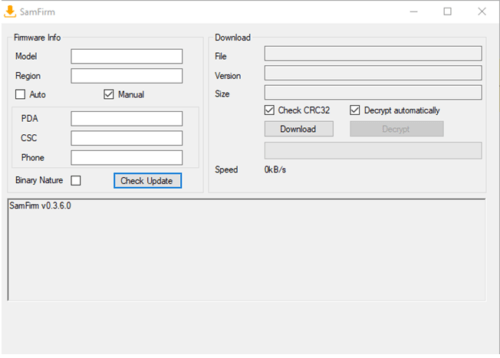
Nella schermata ci interessa la casella “Model” e “Region”, in model mettiamo appunto il modello del nostro telefono nel mio caso SM-N950F, e come region mettiamo ITV che sta a significare italia, e premiamo adesso su “Check Update” ci troverà la versione più recente di Android, una volta trovata il programma si imposterà così:
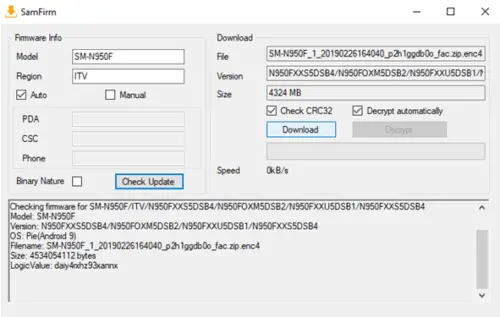
Andiamo a premere download e scegliamo dove mettere il file, una volta scaricato lo zip andiamo ad estrarlo e troveremo questa serie di file:
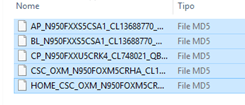
Adesso andiamo ad installare il programma che eseguirà il flash del sistema, da questo link. Estraiamo anche qui lo zip e troveremo una cartella del genere:
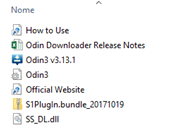
Adesso invece prima di procedere con il flash se non lo aveste già fatto installate i driver installabili, scaricandoli da questo link
Una volta scaricati i driver se avete dati importanti sul telefono fate un backup, ci ho fatto anche una guida a riguardo.
Una volta preparato il telefono al flash, andiamo a spegnerlo e premiamo da spento la combinazione Tasto Home (o se non c’è l’home il tasto bixby) +volume giù +power fino a quando non apparirà una schermata con scritto “warning”
Premiamo il tasto volume su per accettare il messaggio e avremo il telefono in Download/Odin mode. Adesso colleghiamolo al PC con Odin aperto, e in una delle caselle di odin apparirà una scritta chiamata COMx (x significa che in base al proprio pc metterà un pc, questo COM sarebbe la porta usb che usate)
Adesso prendiamo il firmware scaricato e trasciniamo i file che iniziano per AP, BL, CP e CSC (NO HOME_CSC), una volta messi tutti i file su odin trascinandoli (se impiegherà molto tempo è normale) premiamo start e lasciamo il telefono a flashare Android, finita la procedura si riavvierà autonomamente e sarà come appena comprato solo che adesso non avrete di mezzo tutte le personalizzazioni dei vari brand :D.
La guida finisce qui, se doveste riscontrare problemi nel seguirla contattatemi su Anselmopy. Invece se avete altre guide da consigliare scrivetele al nostro Profilo Ufficiale, Draky00 o al nostro Bot Ufficiale per Limitati.




